很多程序我们并不希望它在后台联网,有的是为了防止其偷偷上传数据,有的是为了软件自动更新,还有的为了本地注册解锁。不管出于什么原因,阻止程序连网必须用到防火墙。其实系统自带的 Windows 防火墙很强大,但是却很少有人使用。如果是因为配置复杂的话,这里推荐 Windows Firewall Control,简称 WFC。本文提供最新绿色版及官方原版的下载,如果你要放U盘里随处携带,推荐后者,否则,安装官方原版。
Windows Firewall Control 是一个功能强大的工具,可扩展 Windows 防火墙的功能并提供新的额外功能,从而使 Windows 防火墙更加好用。它运行在系统托盘中,使用户可以轻松地控制本机防火墙出入规则。
程序下载后,打开 Options,在右侧的 User interface language 一栏选择“简体中文”。这样工具的操作界面就变成简体中文的了。
首先介绍一下各个过滤级别。过滤级别是指定哪些连接是要禁止的,哪些是允许的:
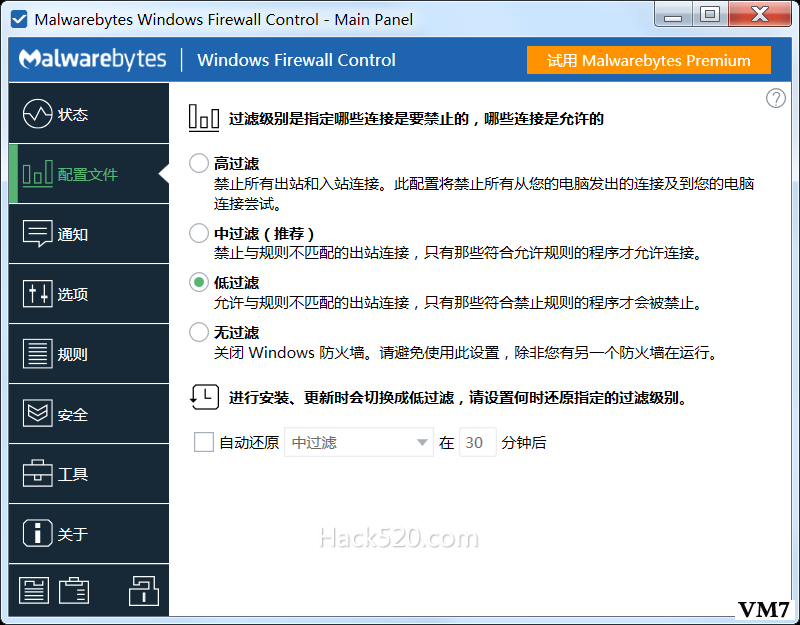
一、高过滤
禁止所有出站和入站连接。此配置将禁止所有从您的电脑发出的连接及到您的电脑连接尝试。
二、中过滤(推荐)
禁止与规则不匹配的出站连接,只有那些符合允许规则的程序才允许连接。
三、低过滤
允许与规则不匹配的出站连接,只有那些符合禁止规则的程序才会被禁止。
四、无过滤
关闭 Windows 防火墙。请避免使用此设置,除非您有另一个防火墙在运行。
双击系统托盘图标打开软件的配置窗口,点击左下角的“管理Windows防火墙规则”这项。接着在新窗口点击“创建新规则”中的“增加阻止程序”按钮,在弹出的对话框中选择要禁止的程序文件。程序文件选择完成以后,该工具就可以马上创建一个新的网络规则,但是操作步骤相比于系统自带防火墙却大大的得到了简化。
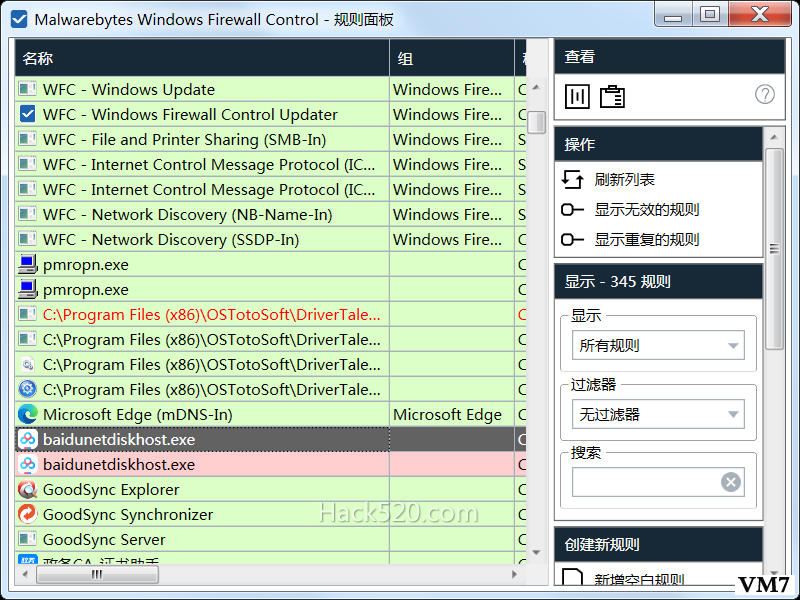
官方原版下载地址:https://www.binisoft.org/download/wfc6setup.exe
本文来自投稿,不代表微盟圈立场,如若转载,请注明出处:https://www.vm7.com/a/jc/8161.html

